|
⑮
と⑰
に示した通り、デジカメまとめてフォトモザイクを使えば1万枚とか10万枚とかの写真を並べてモザイクアートを作ることができます。
このページではモザイクアートではなく単に沢山の写真を並べて一枚の画像にする方法を解説します。
そんなの意味ないと思われるかもしれませんが、何かのデザインの背景として沢山の写真をランダムに並べるという用途が有るようです。
沢山とは何枚のことなのか、1000枚や2000枚で沢山の写真と言えるでしょうか。ふじまろイメージで沢山といえば10万枚の写真になってしまうのですが、それはやり過ぎなので、ここでは少し控えて1万枚の写真とします。
一般的な画像編集ソフトを使って、1万枚の写真を小さく縮小して一枚一枚並べていくのはとても大変な作業です。写真1枚を縮小して並べるのに1分掛かるとしても1万分、つまり167時間掛かります。
一日8時間作業して21日間かかるわけですから土日を除けば一ヶ月の労働時間を全てつぎ込むことになります。まともな人なら馬鹿馬鹿しくてやってられないでしょうから、事実上1万枚の写真を手作業で並べることはできません。
デジカメまとめてフォトモザイクなら1時間ぐらいで出来そうです。
単に一万枚の写真を並べるには、デジカメまとめてフォトモザイクの背景となる写真に無地の写真を使えば実現できそうです。
自宅の壁を写真撮影して以下の2枚の写真を作りました。
上の方の画像は全体的にはグレーの無地だが中央がやや明るく、周囲が暗くなっています。下の方の画像は壁紙のアップなのですが凹凸の模様が入っている画像です。
これらの写真をデジカメまとめてフォトモザイクの背景画像として使います。そうすることで無地のモザイクアート、すなわち単にランダムに沢山の写真が並んでいる画像を作ることができます。
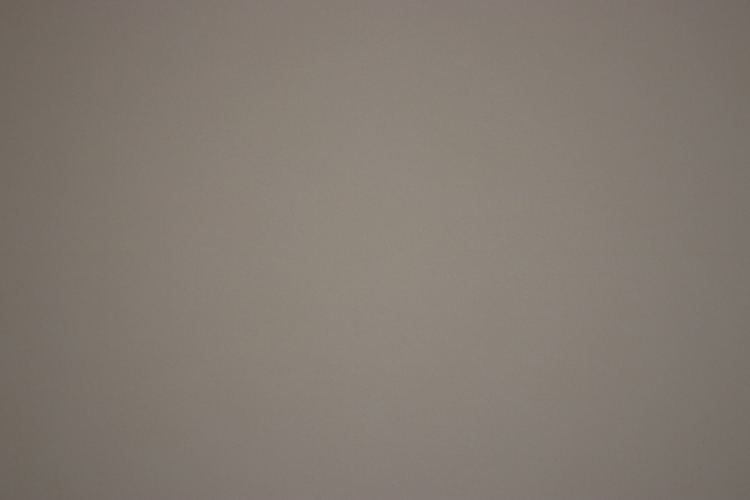

デジカメまとめてフォトモザイクのコマ画像用として1万枚の写真を用意しました。これら写真は⑮で12100枚の写真を並べてモザイクアートを作ったときに使用した、幅1200ピクセル×高さ800ピクセルのJPEG形式の画像です。
ちょうど一万枚になるように、余分なファイルは削除しておきました。
デジカメまとめてフォトモザイクのコマ画像として使用できるのはJPEG形式の画像だけですからご注意ください。
普段、Macを使って作業されている方はアップルダブルファイルの混入にご注意ください。アップルダブルファイルが混入していると、デジカメまとめてフォトモザイクは正常に動作しません。

デジカメまとめてフォトモザイクのコマ画像と背景画像をセットしました。以下のようになりました。
背景画像は中央がやや白っぽく、周囲に行くほど黒っぽくなっているようです。この明るさの差が写真を並べる位置に影響するように思いますが、どうでしょうか。
背景画像やコマ画像をセットする手順はここでは説明しませんので、デジカメまとめてフォトモザイクの使い方が良く分からない方はこちらのページの動画解説を参照してください。
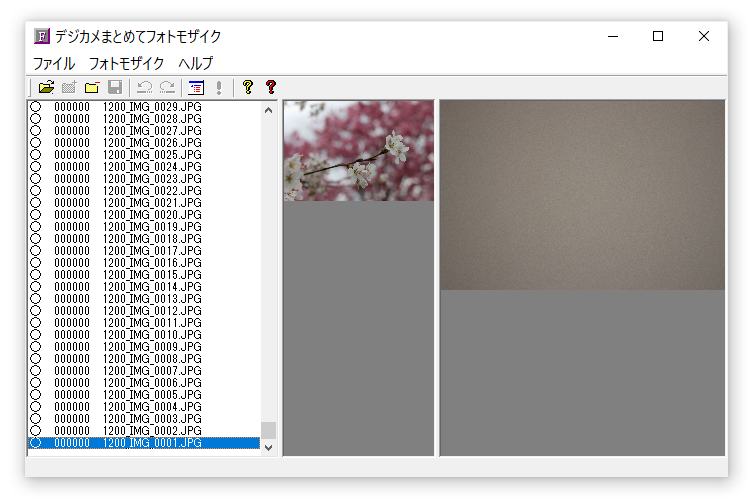
フォトモザイク設定は以下のようにしました。
-
青スプレー部分で完成する画像のサイズと一コマのサイズを設定しています。幅方向に100枚、高さ方向に100枚の合計10000枚を並べる設定です。
-
赤スプレー部分の設定で、色補正は全て無しにしています。これで背景画像の色に補正するのではなく、コマ画像の色のまま並べることができます。
-
緑スプレー部分の設定で、コマ画像の使用回数は1回となっています。これにより、同じ写真が何度も並べられることはなく、全ての写真が1回並べられます。
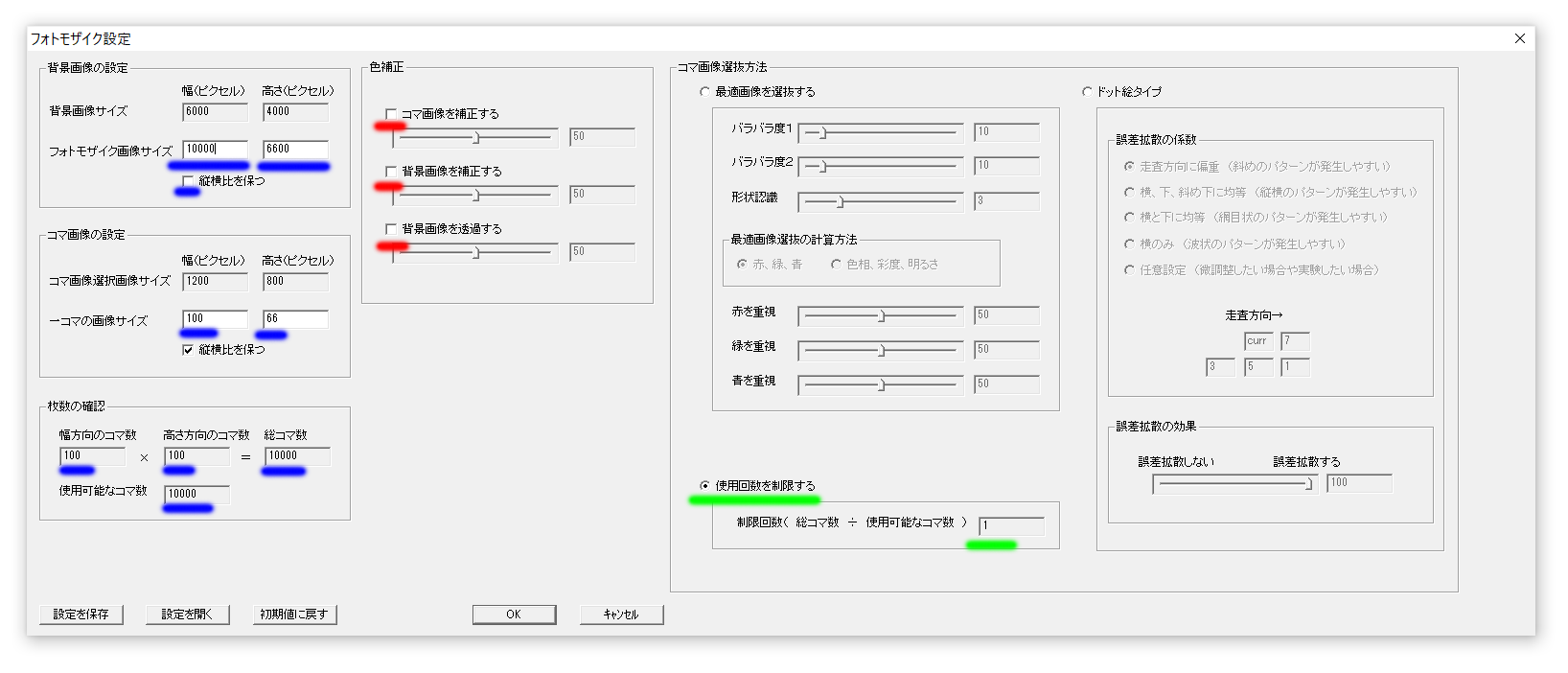
処理が開始されました。既に中央部分に白っぽい写真が集まっているように見えます。
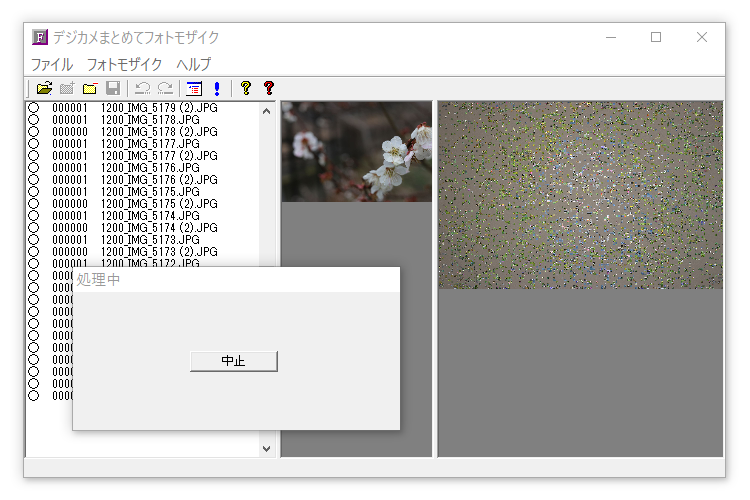
完成しました。中央に白っぽい写真が配置され、周囲に黒っぽい写真が配置されました。
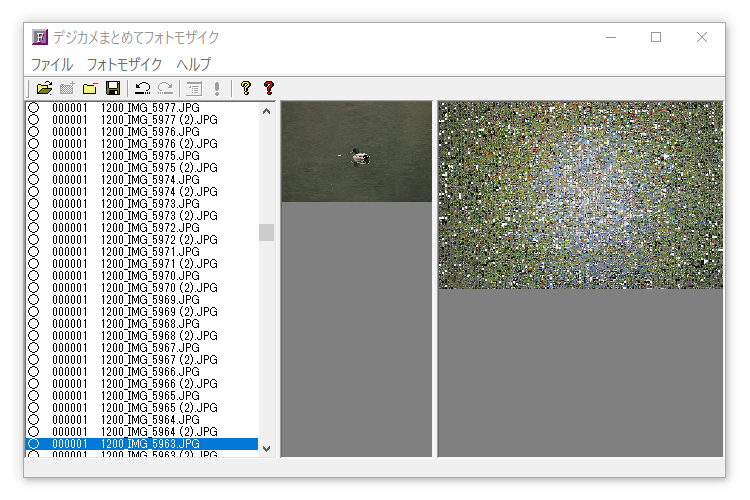
右画面を等倍で表示してみるとこんな感じです。
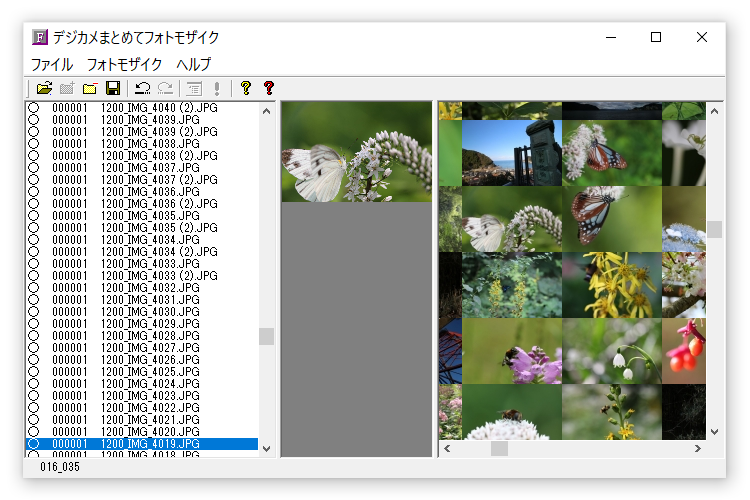
ここまでの作業で写真1万枚を並べて一枚の画像にすることができました。1時間も掛かっていないと思います。1万枚の写真を並べるのがこんなに簡単にできてしまいます。
デジカメまとめてフォトモザイクはメモリー管理が優れていると思います。1万枚もの写真を取り扱う場合でも、たった一万枚という感じで軽快に動作します。

作業開始前から気になっていた、中央部分が明るく、周辺部分が暗いという背景画像の明るさのぶれが、写真を並べる位置に影響しました。
これはこれで良いと思いますが、背景画像を別のものに変更してやり直してみようと思います。
背景画像を変更しました。壁紙をアップで撮影した写真で規則的な凹凸がある写真です。
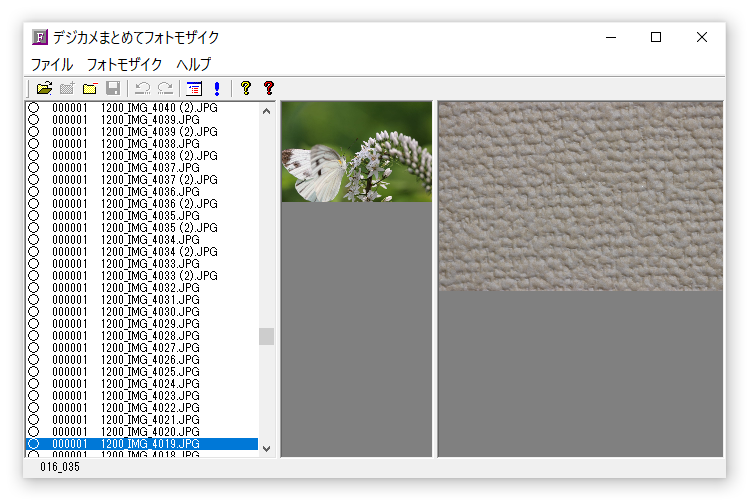
フォトモザイク設定は先程と同じにして、処理を開始しました。凹んでいる部分から順に写真が配置されているようにです。
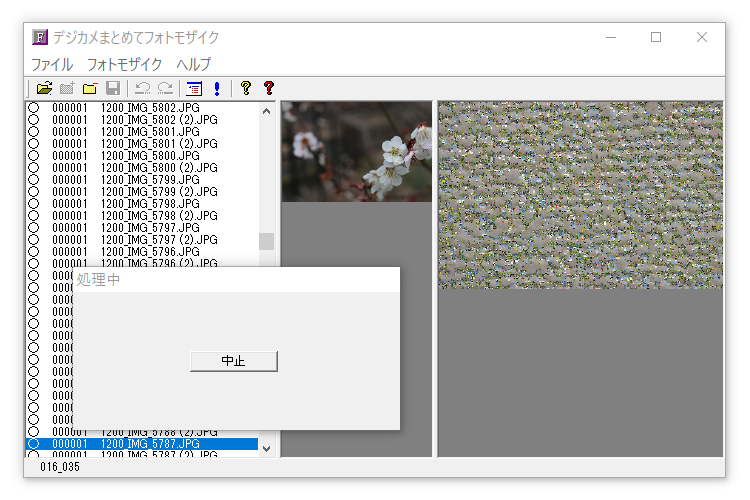
未だ処理の途中ですが、横縞模様が残りそうです。
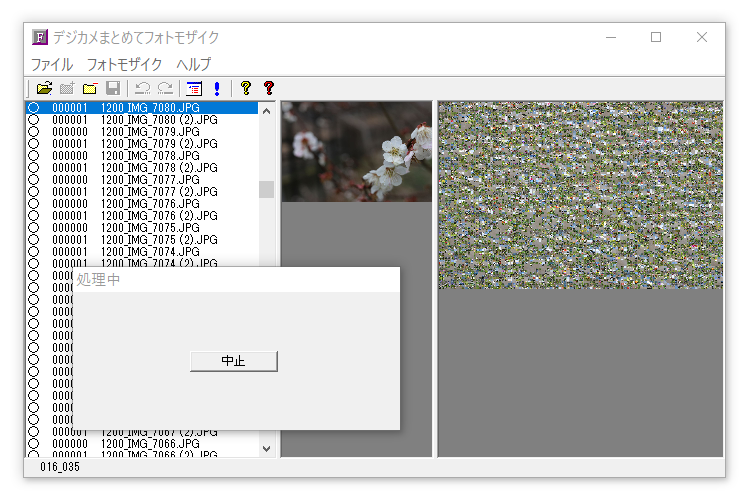
完成しました。横縞模様が残っているように見えます。
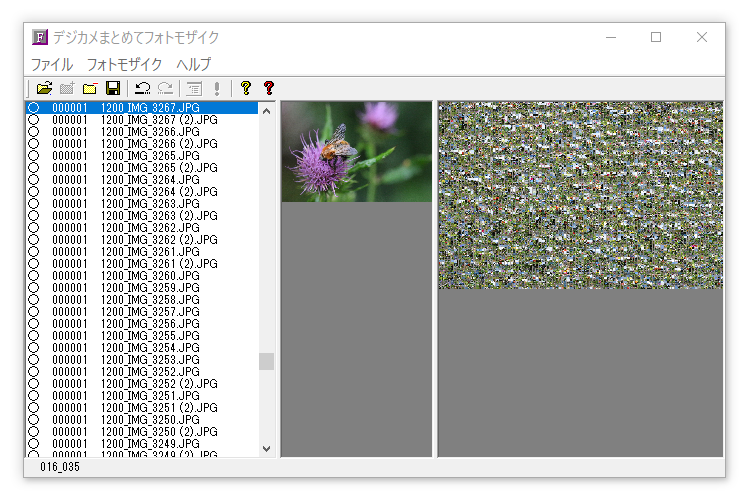
右画面を等倍で表示してみると写真が並んでいることが分かります。

以下に完成した画像を表示します。横縞模様が残っているように見えます。上の画像(中央が白っぽく、周囲が黒っぽい画像)とどちらが良いかは好みの問題ですね。
デジカメまとめてフォトモザイクの背景画像を工夫することで、どのような写真の並びになるかを調整することができますね。
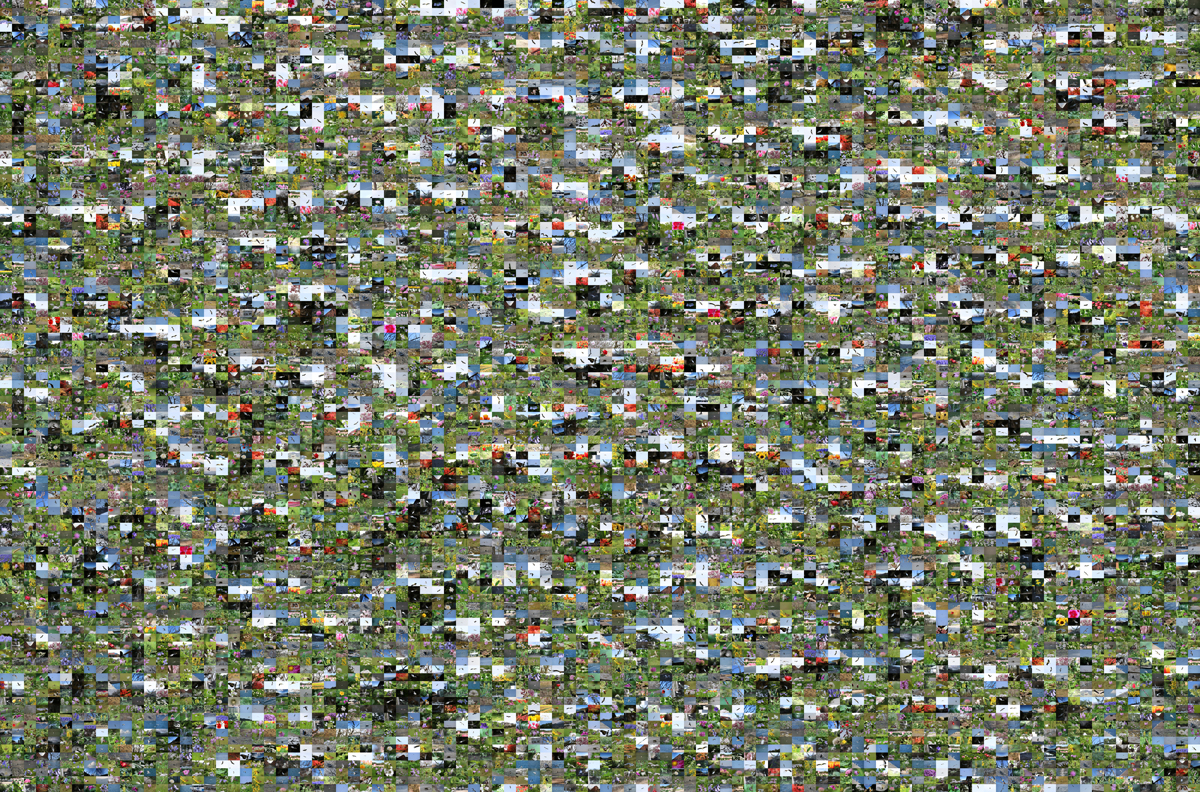
|